Heim >System-Tutorial >Windows-Serie >Lösen Sie das Problem der Desktop-Verzögerung in Win10
Lösen Sie das Problem der Desktop-Verzögerung in Win10
- WBOYWBOYWBOYWBOYWBOYWBOYWBOYWBOYWBOYWBOYWBOYWBOYWBnach vorne
- 2024-01-04 17:00:011654Durchsuche
Das Win10-System ist ein ausgezeichnetes System, das die meisten Computerbenutzer wählen werden. Aufgrund seiner starken Kompatibilität ist das Win10-System jedoch nicht perfekt Freunde haben berichtet, dass sie bei der Verwendung des Win10-Systems auf das Phänomen der angehaltenen Animation gestoßen sind. Heute hat Ihnen der Herausgeber eine detaillierte Erklärung des Problems der angehaltenen Animation auf Win10-Computern gegeben.

Die Lösung für das Problem der angehaltenen Animation auf dem Win10-Desktop:
Bedienungsmethode:
1. Überprüfen Sie zunächst, ob die Tastatur verwendet werden kann, drücken Sie Win+D, um die Desktop-Tastenkombination anzuzeigen, und versuchen Sie, das Problem zu beseitigen Phänomen der schwebenden Animation.
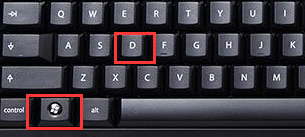
2. Wenn das nicht funktioniert, drücken Sie die Tastenkombination Strg+Alt+Entf und wählen Sie im Popup-Fenster Task-Manager aus.
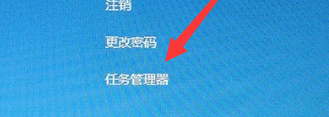
3. Suchen Sie den Windows Explorer, wählen Sie ihn aus und klicken Sie auf „Neu starten“.
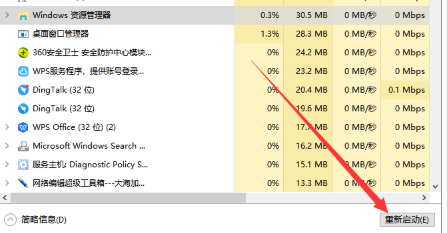
Informationen zum vorgetäuschten Tod auf dem Win10-Desktop:
>>>Win10 startet mit schwarzem Bildschirm und nichts
>>>win10 täuscht plötzlich den Tod mit schwarzem Bildschirm vor
>>>win10 startet Zeit für langen schwarzen Bildschirm
>>>win10 startet langsam und der Bildschirm bleibt lange Zeit schwarz
>>>win10 hat eine Weile einen schwarzen Bildschirm, bevor der Desktop angezeigt wird
Das obige ist der detaillierte Inhalt vonLösen Sie das Problem der Desktop-Verzögerung in Win10. Für weitere Informationen folgen Sie bitte anderen verwandten Artikeln auf der PHP chinesischen Website!

